Android Studio proporciona una plataforma en la que se pueden crear aplicaciones para teléfonos y tabletas con Android, Android Wear, Android TV y Android Auto. Android Studio es el IDE oficial para el desarrollo de aplicaciones de Android y se basa en IntelliJ IDEA . Se pueden desarrollar aplicaciones de Android utilizando Kotlin o Java como lenguaje de backend y proporciona XML para desarrollar pantallas de frontend.
En informática, un complemento es un componente de software que agrega una característica particular a un programa de computadora existente. Cuando un programa admite complementos, permite la personalización. Los complementos son una excelente manera de aumentar la productividad y la experiencia general de programación.
Algunas tareas son aburridas y no divertidas de hacer, al usar complementos en el estudio de Android puede hacer más en menos tiempo. A continuación se muestra la lista de algunos complementos muy útiles en la tabla que son muy recomendables para un desarrollador de Android .
|
Complementos |
Descripción |
|---|---|
| Promotor clave X | Key Promoter X ayuda a obtener los accesos directos necesarios mientras trabaja en proyectos de Android. Cuando los desarrolladores usan el mouse en un botón dentro del IDE, Key Promoter X muestra el método abreviado de teclado que debería haber usado en su lugar. |
| Clase de Json a Kotlin | Json to Kotlin Class es un complemento para generar una clase de datos Kotlin a partir de una string JSON, en otras palabras, un complemento que convierte una string JSON en una clase de datos Kotlin. Con esto, puede generar una clase de datos de Kotlin a partir de la string JSON mediante programación. |
| Soportes de arcoíris | Rainbow Brackets agrega corchetes de arco iris y paréntesis de arco iris al código. La codificación por colores de los paréntesis simplifica la obtención de paréntesis emparejados para que los desarrolladores no se pierdan en un mar de paréntesis idénticos. Esta es una herramienta muy útil y evita la confusión de seleccionar qué soporte debe cerrarse. |
| CódigoGlance | El complemento Codeglance ilustra una descripción general ampliada o un minimapa similar al que se encuentra en Sublime en el panel del editor. El minimapa permite un desplazamiento rápido que le permite saltar directamente a las secciones de código. |
| Idea BAD | ADB Idea es un complemento para Android Studio e Intellij IDEA que acelera el desarrollo regular de Android. Permite accesos directos para diferentes funcionalidades del emulador que generalmente consumen mucho tiempo, como restablecer los datos de nuestra aplicación, desinstalar nuestra aplicación o iniciar el depurador. |
Proceso paso a paso para instalar y desinstalar complementos en Android Studio
Paso 1: Abra Android Studio y vaya a Archivo > Configuración como se muestra en la imagen de abajo.
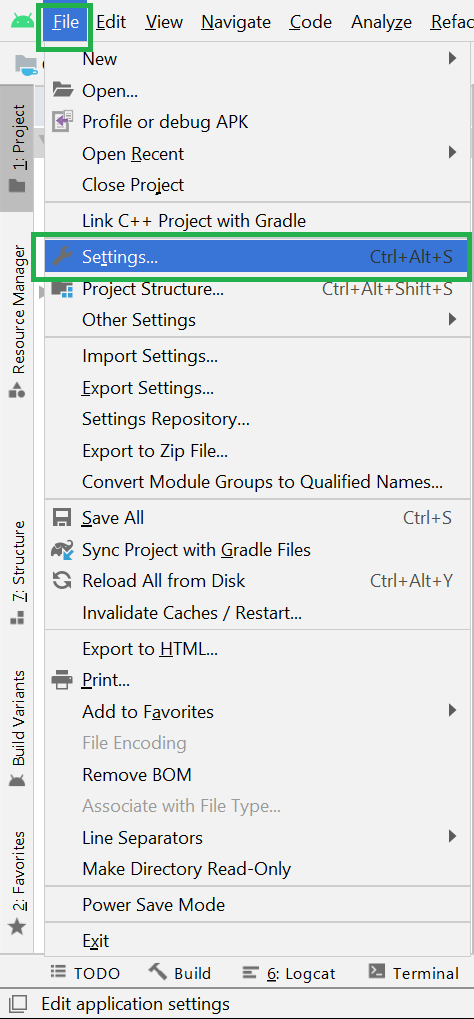
Paso 2: Después de presionar el botón Configuración , aparecerá una pantalla emergente como la siguiente. Aquí seleccione Complementos en el panel izquierdo. Asegúrate de estar en la pestaña Marketplace . Luego busque los complementos necesarios según los requisitos del desarrollador. Después de seleccionar los complementos necesarios, haga clic en el botón Instalar de color verde a la derecha y, por último, haga clic en el botón Aceptar a continuación.
Nota: Es posible que sea necesario reiniciar Android Studio. Por ejemplo, puede consultar Cómo instalar el complemento Genymotion en Android Studio.
Después de estos breves pasos, tiene su complemento instalado y funcional en Android Studio. Del mismo modo, si desea deshabilitar o desinstalar los complementos instalados, siga el último paso.
Paso 3: para deshabilitar o desinstalar un complemento esta vez, vaya a la pestaña Instalado . Y aquí puede encontrar todos los complementos instalados en su estudio de Android. Simplemente haga clic en el complemento que desea deshabilitar o desinstalar. Luego seleccione el botón Deshabilitar o Desinstalar a la derecha como se muestra en la imagen a continuación. Por último, haga clic en el botón Aceptar y listo.
Nota: Es posible que sea necesario reiniciar Android Studio.

Publicación traducida automáticamente
Artículo escrito por AmiyaRanjanRout y traducido por Barcelona Geeks. The original can be accessed here. Licence: CCBY-SA
